
Під час макрозйомки, глибина різкості може бути настільки малою, що не вдається отримувати достатню частину об'єкта у фокусі. Навіть із закритою діафрагмою макрозйомка істотно обмежує глибину різкості. Сьогодні ми розглянемо поєднання фотозйомки зі спеціальною технікою Фотошопа для підвищення глибини різкості понад те, що можна отримати в одиничної фотографії.
підготовка
Те, чим ми займемося сьогодні, називається стекінг. Ця техніка полягає в зйомці декількох кадрів на різних відстанях фокусування з подальшим їх об'єднанням. Тобто ми знімемо кілька фотографій, сфокусованих на різних ділянках об'єкту зйомки, а потім об'єднаємо ці ділянки в одному кадрі. Результатом буде фотографія, на якій у фокусі буде набагато більше ніж можна було зробити за один знімок.

Ми вибрали камеру Olympus OM-D, стандарту Мікро 4: 3 з об'єктивом Nikon 55 мм. Micro-NIKKOR, приєднаним за допомогою адаптера. Цей об'єктив має ефективну фокусну відстань 110 мм. з урахуванням кроп-фактора 2х. Створення кадру, в якому годинник повністю будуть у фокусі зажадає використання техніки стекінг, яку ми розглядаємо.
Ця техніка особливо корисна при використанні макро-об'єктивів. Я вибрав старий об'єктив Nikon 55 мм. Micro-NIKKOR f / 3.5 і камеру Olympus OM-D. Цей комплект робить неймовірно різкі макро фотографії. Я використовував адаптер для кріплення об'єктива Nikon на OM-D. Єдине, що слід відзначити: OM-D являє собою камеру стандарту Мікро 4: 3 з кроп-фактором 2х, подвоюючи ефективну фокусну відстань нашого об'єктива до 110 мм. Це довге фокусна відстань також зменшує глибину різкості, тому техніка стекінг особливо корисна в даній ситуації.
Я вибрав годинник, щоб проілюструвати можливості збільшення глибини різкості за допомогою стекінг. Так як годинник лежить на столі, сцена має деяку глибину. Від ближньої точки браслета до далекої його частини ми не можемо помістити в зону різкості всі годинники за один знімок. Познайомимося з можливостями стекінг.
Я хотів підсвітити годинник і застосував для цього недорогі прожектора (замість спалахів), акуратно розставивши їх навколо знімального майданчика. Я використовував синю тканину для максимального контрасту між об'єктом і фоном, і маленький шматочок стрічки велкро (липучки) для підтримки годин в вигідному становищі. Це недорогий годинник, але вони цілком підійдуть для нашого уроку.

Прості прожектора і шматок синьої матерії в якості фону дозволили нам побудувати просту знімальний майданчик на кухонному столі.
Нарешті, коли це можливо, я настійно рекомендую зйомку камерою, синхронізованою з комп'ютером. Наша камера це не підтримує, але використання комп'ютера з синхронізованою камерою дозволяє переглядати знімаються зображення відразу на моніторі комп'ютера. Це гарантує, що ви отримаєте в фокусі ту частину кадру, яку ви хочете.

Ця фотографія показує, що наша глибина різкості занадто мала. В кінці уроку буде продемонстровано, як техніка стекінг дозволяє отримати більше, ніж вкладається в фокус.
Після деяких консультацій і проб, я вирішив, що потрібно шість фотографій для правильного охоплення глибини різкості, якої я хотів досягти. Моїм завданням було зробити окремі кадри з різними частинами годин в фокусі, а потім об'єднати їх в процесі обробки поста.
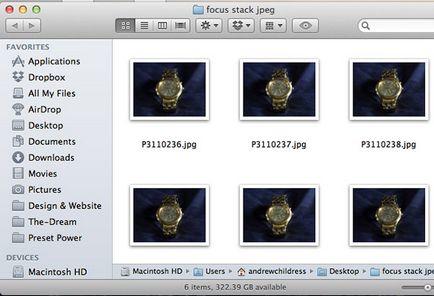
Зрештою, я переконався, що я зроблю шість кадрів з різними частинами годин в фокусі. Використання стекінг в Фотошопі дасть мені один об'єднаний файл з усіма годинами в фокусі.
Роблячи кадри необхідні для об'єднання, я почав з фокусування на передньому краї годин, поступово переміщаючи фокус до задньої їх частини. Я зробив два кадри переднього фрагмента браслета, два кадри циферблата, а потім два кадри задньої частини браслета.

Перший зроблений кадр також показує, що кожен кадр не покриває всі варіанти годинник у фокусі. Тут ми бачимо в різкості тільки передній фрагмент браслета годин.
Ще раз, ідея в тому, що кожен кадр окремо не дає достатньої глибини різкості, але шість об'єднаних кадрів можуть дати нам відтворення необмеженої глибини різкості. Отримання достатньої кількості кадрів в процесі зйомки - необхідна умова для успішної пост-обробки. Фотографії були зроблені з діафрагмою f / 5.6, щоб додати вихідним знімкам чіткості і трохи глибини різкості, але навіть використання великих значень діафрагми під час макрозйомки часто мало для збільшення глибини різкості до прийнятного рівня.
Необхідно використовувати штатив і прагнути мінімізувати переміщення камери під час зйомки серії кадрів. Фотошоп має великі можливості за погодженням наших зображень, але завжди потрібно прагнути отримати вихідні знімки якомога більш високої якості та узгодженості вже під час зйомки.
Пост-обробка
Крім безлічі інших життєво важливих опцій, Фотошоп має великі можливості стекінг. Протягом всього декількох хвилин, ми можемо зібрати підсумкове зображення зі збільшеною глибиною різкості.
Перш за все, переконаємося, що всі необхідні фотографії є на комп'ютері і лежать в одній папці. Я розміщую кожну серію фотографій для об'єднання в свою окрему папку.
Далі, запускаємо Фотошоп і можемо почати процес стекінг. В меню "Файл" (File), перейдіть в розділ "Автоматизація" (Automate), а потім виберіть "Фотомонтаж" (Photomerge). Ця команда відкриє всі наші фотографії в одному документі в Фотошопі.
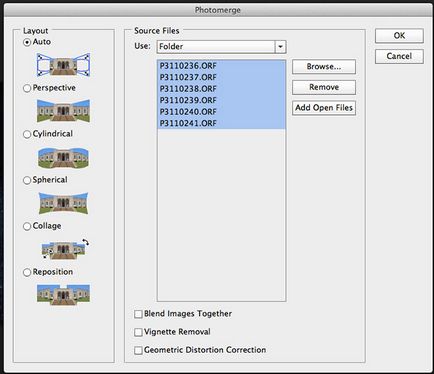
В меню Фотомонтаж виберіть варіант "Авто" для розмітки, а також переконайтеся, що жоден з квадратів внизу не відзначений.
Коли з'являється меню «Фотомонтаж», вкажіть папку, де зберігаються ваші фотографії. Залиште прапорець в значенні "Авто" в лівому меню, а потім зніміть прапорці з нижніх квадратів якщо вони відзначені. Після натискання кнопки «OK», Фотошоп займеться роботою, погодить і зведе зображення в одному документі.
Може знадобитися кілька хвилин для роботи Фотошопа. але після завершення обробки ви отримаєте новий документ, в якому всі ваші вихідні зображення будуть розташовані у вигляді окремих шарів. Залишився всього один крок до отримання об'єднаного зображення.
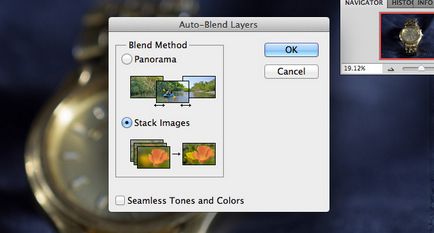
Переконавшись, що всі наші шари обрані, використовуємо Edit> Auto Blend Layers, щоб відкрити меню стекінг. Ми залишаємо позначку на «Stack Images» і він автоматично проводить процес стекінг.
В меню «Автоматичне накладення шарів» (Auto Blend Layers) виберіть "Стекові зображення" (Stack Images). Знову натисніть «ОК» і Фотошоп зробить всю необхідну роботу по стекінг для нас. Після того, як обробка буде завершена, ви побачите її результати як у вигляді підсумкового зображення, так і у вигляді шарів справа у вікні Фотошопа. Ви побачите, що маски автоматично вирівнялися і Фотошоп розумно відібрав, які частини шарів замаскувати в підсумковому зображенні.

Підсумкове зображення являє собою хороший приклад можливостей стекінг. У порівнянні з попередніми зображеннями, тут все годинник у фокусі, а не невеликі фрагменти. Стекінг дозволяє нам збільшувати глибину різкості за допомогою комп'ютерної обробки.
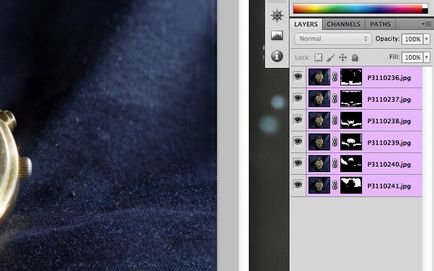
Фотошоп спирається на маски щоб виділяти фокусовані частини кожного зображення. Автоматична обробка відмінно підготувала шари зображення з відмалювати масками. Фотошоп розумно відібрав сфокусовані частини на вихідних фотографіях, а потім об'єднав їх.
Фотошоп робить майже всю роботу, пов'язану з процесом стекінг. Єдиний недолік в тому, що якщо ви не задоволені результатом, важко налаштувати автоматичну оцінку, яку він виконує. Проте, я думаю, що вбудовані можливості є надзвичайно потужними і, можливо, це кращий спосіб збільшити глибину різкості за допомогою комп'ютерної обробки.
висновок
Стекінг - це унікальна технологія, яка дозволяє нам отримати, здавалося б, неймовірну глибину різкості. З серією фотографій і невеликий магії пост-обробки в Фотошопі, досягнення додаткової глибини різкості легко здійснимо за допомогою всього лише кількох кліків миші. Фотошоп є просунутим додатком, яке може розумно об'єднати наші зображення і автоматично створити і застосовувати маски.